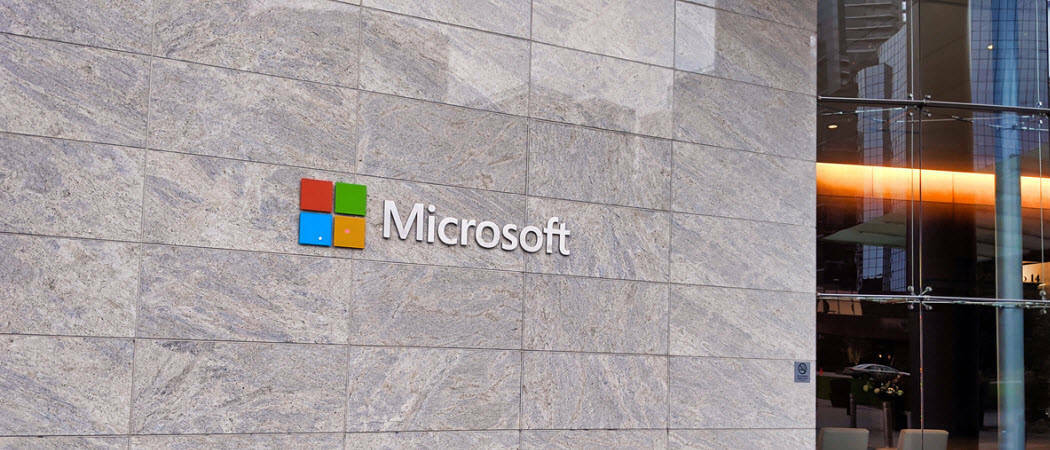Sådan opretter du en nøgle med Windows 10-brugerkonti og log ind
Microsoft Windows 10 / / March 18, 2020
Sidst opdateret den

Microsoft inkluderer muligheden for at logge ind med en PIN-kode i Windows 8, og funktionen findes stadig i Windows 10. Sådan konfigureres det til hurtigere login.
Windows 10 giver dig mulighed for at logge på din brugerkonto med en pinkode i stedet for et kodeord. Det er en praktisk funktion, som nogle hævder er mere sikker end en adgangskode, som mange mennesker foretrækker frem for enkle ikke-sikre adgangskoder. Opsætning af en pin er enkel, hvis du ved, hvor du skal kigge, så bare følg trinnene og om 2 minutter vil du være god at gå.
Log ind i Windows 10 med en pinkode
Trin 1. Gå til Indstillinger> Konti> Log-indstillinger. Rul ned til højre og klik på knappen Tilføj under PIN-sektionen.
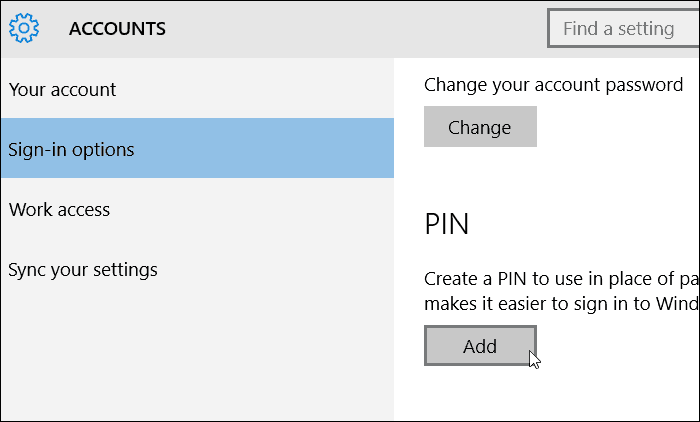
Trin 2. Bekræft din kontoadgangskode (Jeg anbefaler at bruge en simpel adgangskode), uanset om du logger ind med din Microsoft-konto eller har oprettet en lokal konto.
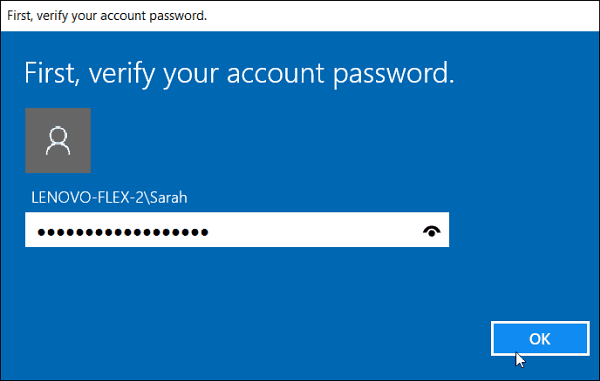
Trin 3. Indtast din pinkode to gange, og klik på OK. Det er det. Nu skal du bare indtaste din pinkode for at logge på din Windows 10-enhed.
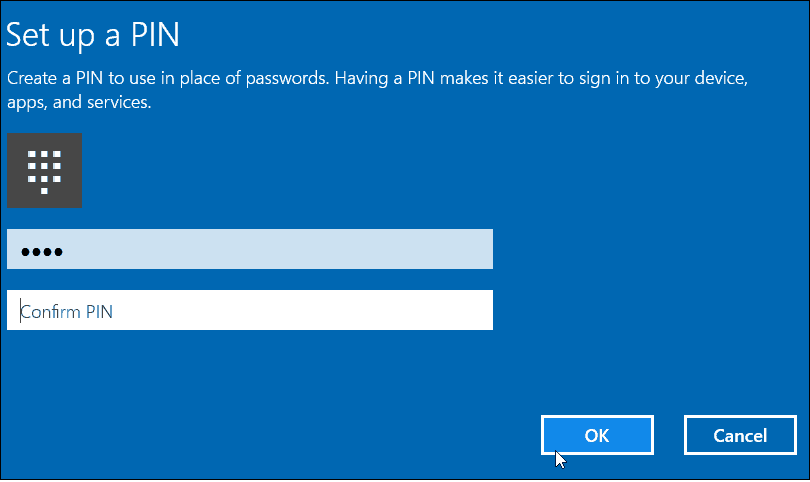
Hvis du nogensinde vil ændre det, skal du gå tilbage til Indstillinger> Konti> Log-indstillinger og vælg Lave om knap.
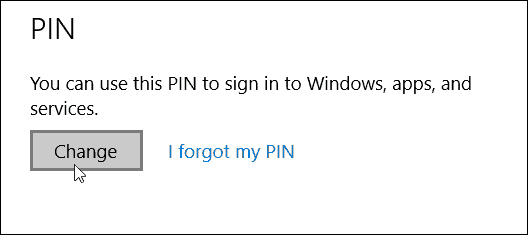
Hvis du gynger Window 8.1 og vil oprette en PIN-kode, skal du læse vores artikel her.